WhatsApp: el truco para ver lo que cambiaron en un mensaje editado
Con las actualizaciones de WhastApp también llegan los trucos que ayudan a muchos usuarios a ver las modificaciones de los mensajes.
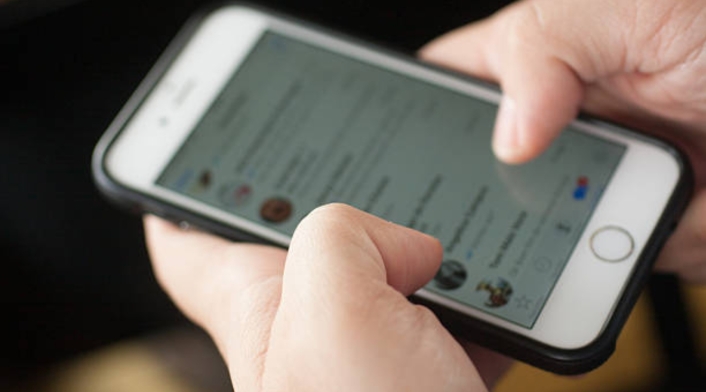
WhatsApp es la aplicación de mensajería instantánea más usada en el mundo, cuenta con 2mil millones de usuarios. Sin embargo, día a día trabaja por ofrecer nuevas funciones a sus clientes.
Desde más capacidad para las videollamadas, diferentes stickers y otras modificaciones. Una de las que más ha llamado la atención es la posibilidad de editar los mensajes que ya han sido enviados.
Puede ver: WhatsApp lanza su modo 'Barbie': Así puede instalarlo
Esta actualización ha sido muy bien recibida entre los ciber usuarios, resulta muy útil para corregir una palabra mal escrita o cualquier error en el envío de los mensajes.
No obstante, y casi como siempre, otros usuarios se han puesto en la tarea de ver cómo alterar estas nuevas funciones de la aplicación.
Lea también: Threads: Cómo descargarla, cómo funciona y las 'trampas' y 'trucos' de la nueva red social
¿Cómo editar un mensaje ya enviado en WhatsApp?
Esta función aún es desconocida para algunos usuarios, pero en realidad es muy fácil de usar. Debe oprimir por un par de segundos el mensaje ya enviado y le desplegará un menú de opciones, entre las que aparece "editar".
Seguidamente, aparecerá un cajón de edición y el teclado de su celular para que modifique el texto como quiera y vuelva a enviarlo.
El destinatario será notificado de que el mensaje fue editado, pero no le permitirá ver qué fue lo que su contacto cambió.
Puede ver: ¿Cómo saber cuántas veces una persona vio su estado en WhatsApp?
¿Cómo ver lo que alguien cambió en un mensaje editado de WhatsApp?
Algunos usuarios han encontrado la forma de ver lo que sus contactos cambiaron en un mensaje editado siguiendo estos pasos:
- En las configuraciones del dispositivo móvil, busque la opción de notificaciones.
- Diríjase al apartado ‘Historial de Notificaciones’.
- Active la opción ‘Usar historial de notificaciones’
Después de activar esta función podrá ver el mensaje modificado o eliminado en este almacenamiento de las notificaciones. El mensaje modificado lo encuentra en su chat de WhatsApp.
Cabe resaltar que este 'truquito' solo funciona en celulares con sistema operativo Android.








